Exam System을 갖춘 SimCapture Enterprise: 평가자 간 일관성 보고서 생성 및 해석 방법
SimCapture Enterprise와 Exam System을 사용하여 평가자 간 일관성에 대한 보고서를 생성하고 해석하는 방법을 알아보세요.
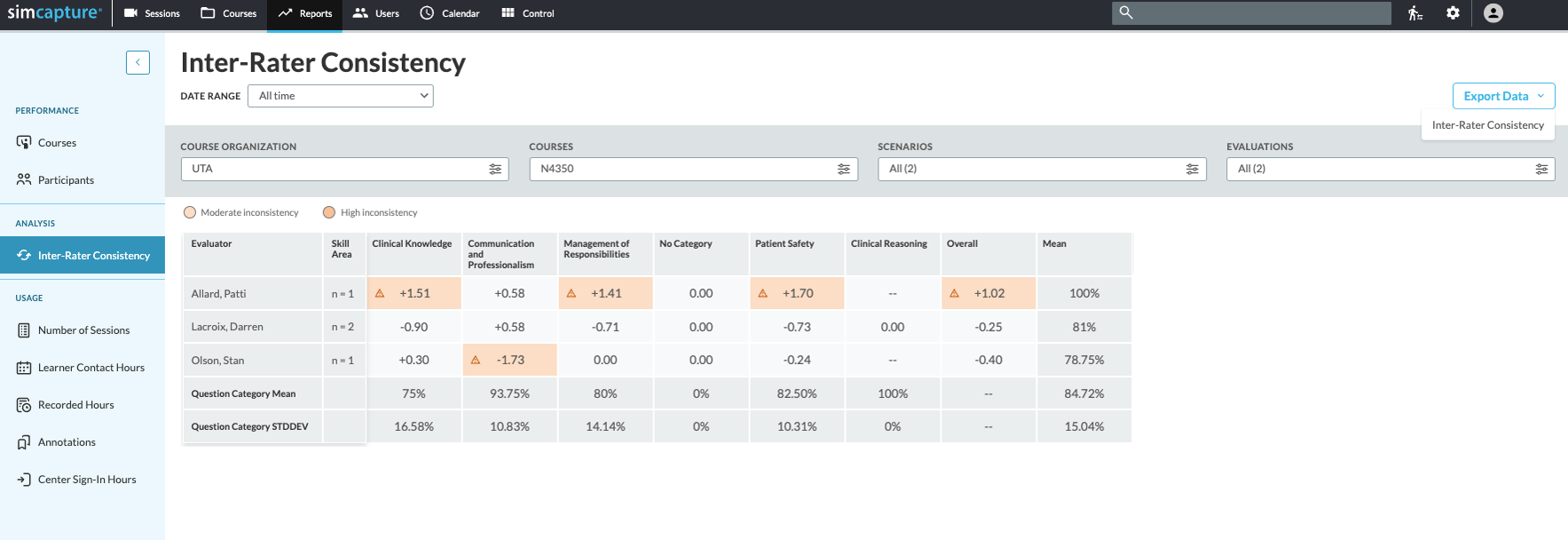
이 보고서의 기술 영역 열에서 "n="은 사용자가 일관성 점수에 기여하는 완료한 평가 수를 나타냅니다. n이 2인 경우 n이 200인 경우보다 훨씬 신뢰할 수 없습니다.
글로벌 탐색 모음에서 보고서를 클릭하면 Inter-rater Consistency 보고서를 찾을 수 있습니다. 이 보고서는 여러 평가자의 주관적 평가 간의 일치도를 시각적으로 표시합니다.
사용자는 날짜 범위(지난 30일, 지난 90일, 연초부터 현재까지 또는 전체 기간)를 선택하고 여러 조직, 과정, 시나리오 또는 평가 중에서 선택할 수 있습니다. 보고서는 데이터를 집계한 다음 Export Data > Inter-rater Consistency를 클릭하여 Excel 스프레드시트로 내보낼 수 있습니다.
참고: 다운로드한 Excel 시트에는 사용자 이름이 성, 이름, 중간 이름(해당되는 경우)의 형식으로 표시됩니다.
중요한
조직, 과정 또는 시나리오로만 필터링할 경우 이러한 기준을 충족하는 모든 환자 평가, 모니터 평가 및 채점 평가가 포함됩니다. 그러나 참가자 평가 및 과정 평가는 동일한 개인과 관련이 있으므로 이 계산에 포함되지 않습니다.
참고: 선택 항목에서 유용한 데이터가 나오지 않으면 " 필터에 따르면 평가나 의미 있는 분석이 없습니다." 라는 메시지가 나타납니다.
보고서가 생성되면 Excel 문서에 다음이 포함됩니다.
- 필터에 포함된 질문 카테고리
- 표준 환자 등급자
- 질문 범주별 각 채점자의 Z 점수
- 각 질문 범주에 대한 평균 및 표준 편차
- 채점자별 전체 Z 점수
- 각 학년의 평균 점수
내보내기 결과는 Z-점수가 평균보다 1 또는 2표준편차 위나 아래에 있음을 나타내기 위해 빨간색 또는 녹색으로 색상이 지정되며, UI에서는 밝은 주황색과 어두운 주황색으로 표시됩니다.
이 정보는 두 페이지에 걸쳐 표시되며, 두 번째 페이지에는 내보내기 중에 적용된 필터에 대한 자세한 내용이 나와 있습니다.
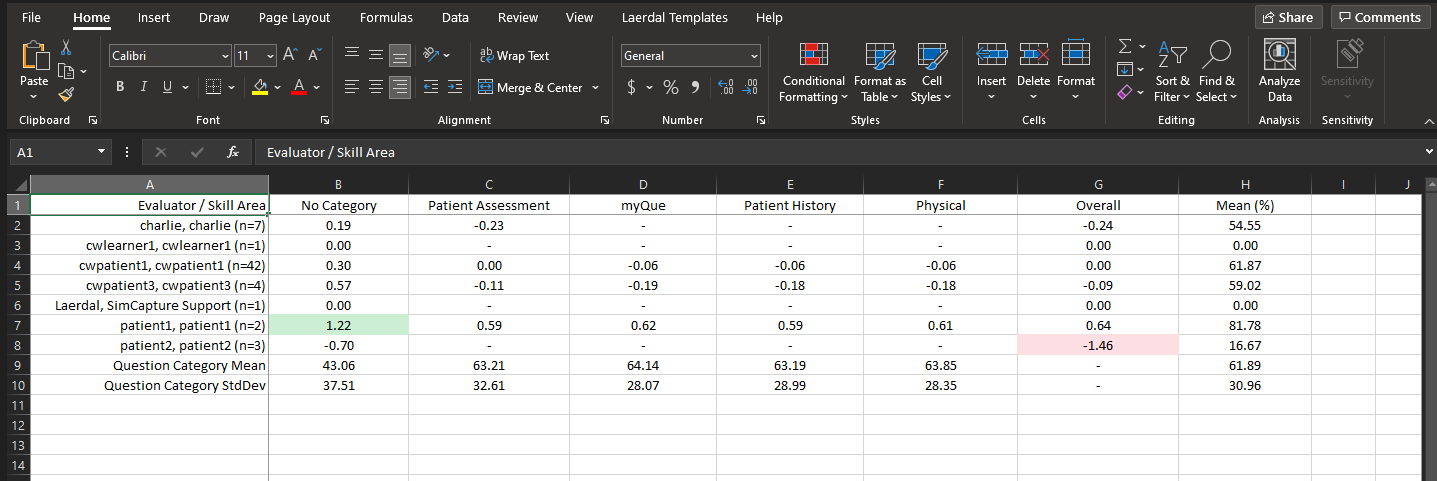 첫 페이지
첫 페이지
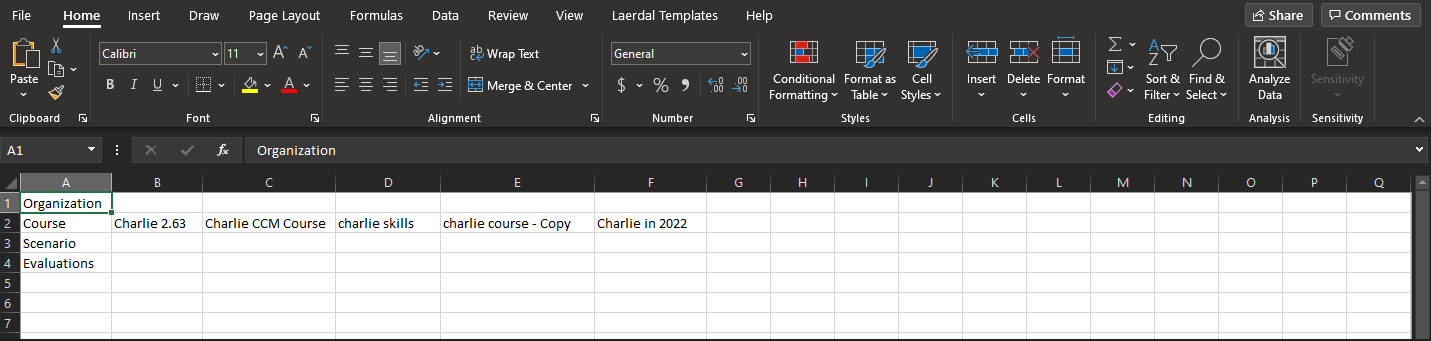 두 번째 페이지
두 번째 페이지
Z-점수
내보내기에서 색상으로 구분된 Z-점수는 정규 분포 곡선에서 점수의 위치를 나타내며 값 그룹의 평균과의 관계를 보여줍니다. 이러한 점수는 동일한 정규 분포에 속하지 않을 수 있는 두 점수를 비교할 수 있으므로 중요합니다.
Z-점수 색상 코드 및 의미
다음 색상 코드는 예상 값과 실제 값 사이의 중요한 차이를 강조합니다.
- 진한 빨간색: Z-점수가 -2임을 나타냅니다. 즉, 평균보다 2표준편차 낮다는 뜻입니다.
- 연한 빨간색: Z-점수가 -1임을 나타냅니다. 즉, 평균보다 1표준편차 낮다는 뜻입니다.
- 진한 녹색: Z-점수가 2임을 나타냅니다. 즉, 평균보다 2표준편차 높음을 의미합니다.
- 연한 녹색: Z-점수가 1임을 나타냅니다. 즉, 평균보다 1표준편차만큼 높다는 의미입니다.
Z-점수 계산
이 보고서를 사용할 때 Z-점수는 두 가지 방법으로 계산됩니다.
- 평가자 및 질문 범주: Z-점수는 다음과 같이 계산됩니다. [ \text{Z-점수} = \frac{(\text{QC당 평가자 평균}) - (\text{QC 평균})}{\text{QC 표준편차}} ]
- 평가자 및 전체 범주: Z-점수는 다음과 같이 계산됩니다. [ \text{Z-점수} = \frac{(\text{모든 평가에 대한 평가자 평균}) - (\text{모든 평가의 평균})}{\text{모든 평가의 표준편차}} ]